Di recente molti utenti Apple Mail hanno riscontrato problemi nell’invio di posta con Gmail, dopo aver effettuato un cambio di provider con passaggio a rete TIM (Telecom).
In queste situazioni il client riesce a scaricare normalmente la posta, ma in fase di invio di un nuovo messaggio il server SMTP di Gmail risulta offline e compare l’avviso “Google (non in linea)“.
Vediamo insieme come risolvere questo problema!
Controlli preliminari: dati SMTP e verifica in due passaggi
Come prima cosa è bene verificare che i dati SMTP configurati siano corretti:
- Server: smtp.gmail.com
- Richiede SSL: Sì
- Richiede TLS: Sì (se disponibile)
- Richiede autenticazione: Sì
- Porta per SSL: 465
- Porta per TLS/STARTTLS: 587
Per quanto riguarda i dati di autenticazione, invece, ricordate che è importante attivare la verifica in due passaggi nel proprio account Google, e generare poi una password per le app da inserire nel client al posto della password principale del vostro account.
Impostazioni di rete: configuriamo i server DNS di Google
Se i dati SMTP configurati risultano corretti e avete generato anche una password specifica per il client, modificate ora i server DNS che state utilizzando.
Non è ancora nota la causa esatta del problema, ma si tratta molto probabilmente di un bug dell’ultima versione di Apple Mail. Come workaround, potete sostituire i server DNS della TIM con quelli più veloci e sicuri di Google – una scelta che consigliamo a prescindere – in modo da migliorare la vostra esperienza di navigazione e risolvere, contemporaneamente, anche il problema dell’invio delle email.
Accedete quindi alle Preferenze di sistema del vostro Mac ed entrate nelle impostazioni di rete (Network):
A questo punto verificate di essere collegati alla rete giusta (TIM) e cliccate sul pulsante in basso per accedere alle impostazioni Avanzate:
Spostatevi infine nella sezione DNS, eliminate i server della TIM già in elenco e inserite invece i server DNS di Google:
- 8.8.8.8
- 8.8.4.4
Cliccate poi su OK per salvare le impostazioni e uscire dalle impostazioni avanzate, e infine su Applica. A questo punto il problema dovrebbe essere risolto e le email dovrebbero partire!
Se necessario, riavviate Mail e verificate che i server di Google appaiano online.
Se aveste ancora problemi, non esitate a lasciarci un commento qui in basso o contattateci sui social o anche direttamente sul forum di assistenza di Gmail, risponderemo prima possibile. 😉


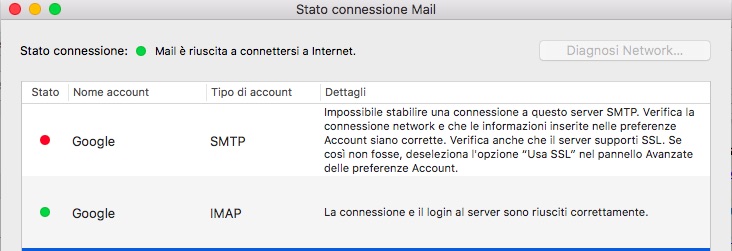
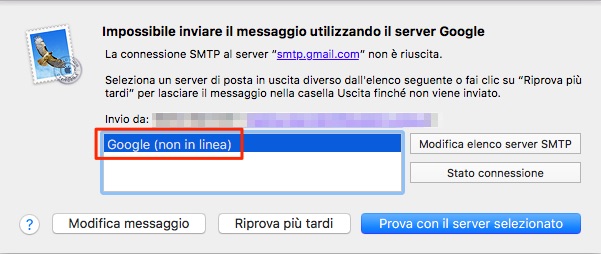
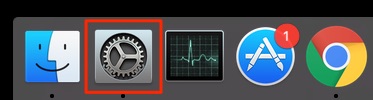
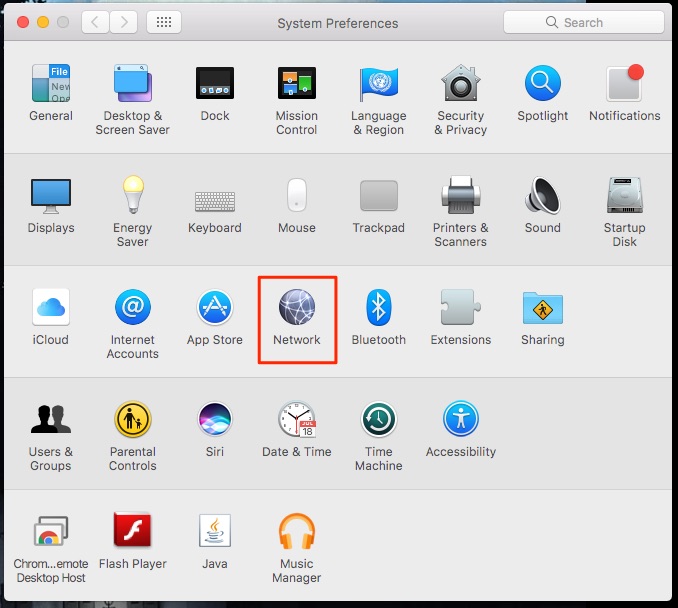
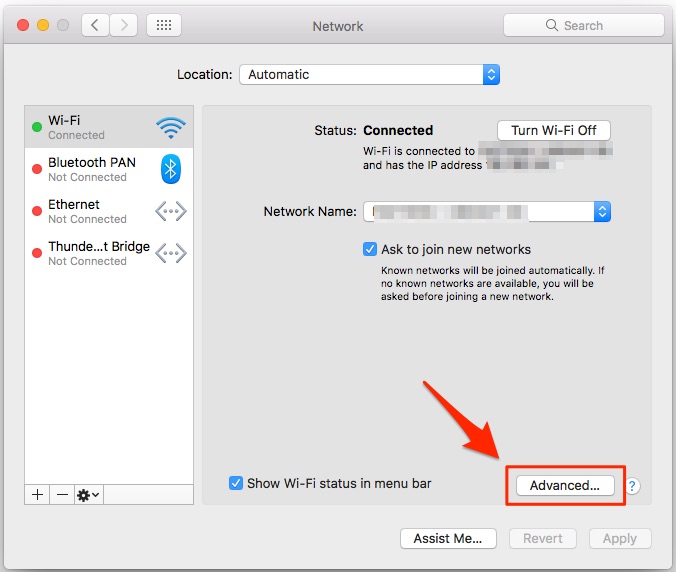
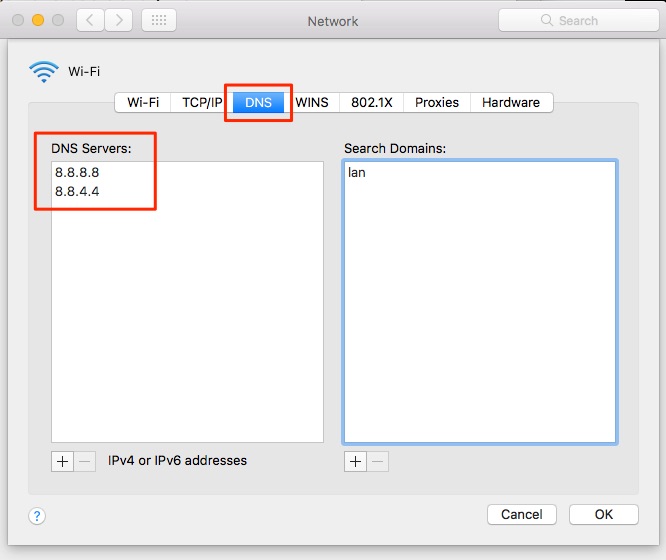
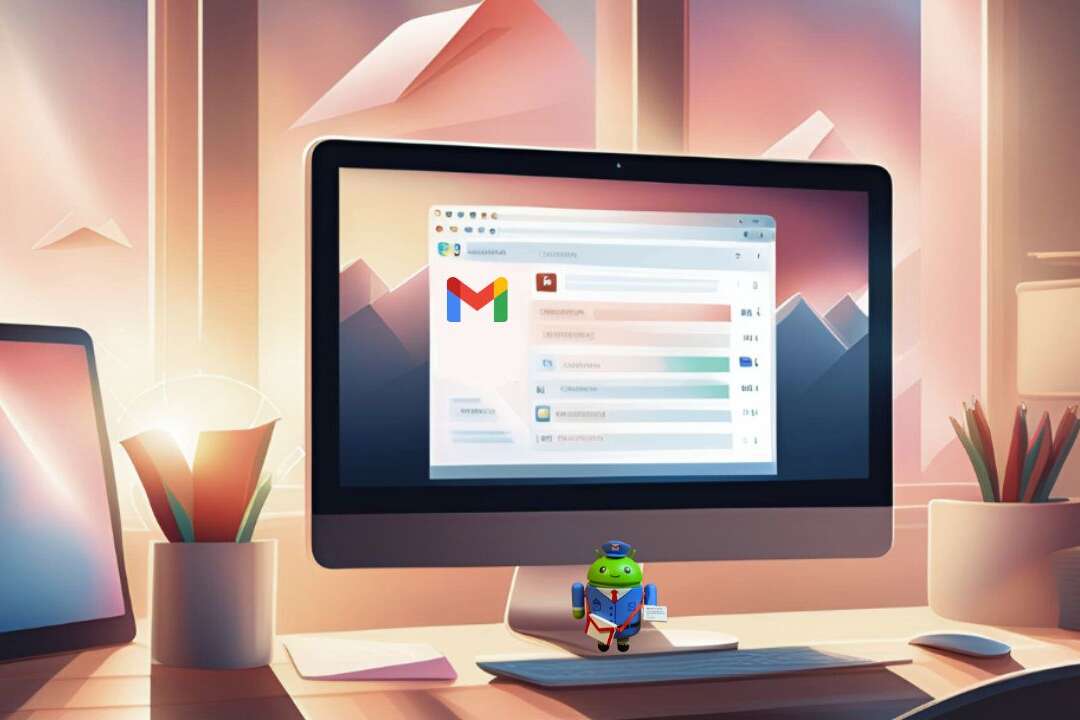



Ciao,
avevo lo stesso problema, e dopo aver fatto tutta la procedura descritta mi ha dato un nuovo errore, ovvero:
“Impossibile inviare il messaggio utilizzando il server SMTP. L’indirizzo del mittente xxx è stato rifiutato dal server smtp.gmail.com – la risposta del server è stata: Authentication Required.”
La disperazione…
Mi potete aiutare?
Grazie mille e buona giornata
Ciao Sara!
Perfetto, ora per sistemare quel problema segui questa guida. 😉
Io ti sconsiglio comunque di usare Mail, causa tanti problemi anche seri. Usa Gmail web tramite browser, non dovrai configurare nulla e non avrai mai problemi, sfruttando al meglio le potenzialità di Gmail.
Ciao!
Franz
dopo una settimana di svariati tentativi, finalmente una procedura valida. ho risolto con il vostro metodo, grazie infinite!!!
Perfetto, ci fa piacere! 😉
Ciao,
Franz
Non ci posso credere! Grazie alla vostra guida dopo quasi un anno sono riuscita a mandare le mail!!!! Finalmente, grazie mille per il vostro contributo!
Sono contento che abbia risolto! 🙂
Ciao!
Franz
Ringrazio sentitamente l’autore dell’articolo in quanto ha risolto questo problema per il quale non ne venivo a capo!!
Di recente sono passato a Tim (felice ritorno) e, aggiornato Mail all’ultima versione, non riuscivo ad inviare le email con gmail, con gli altri account nessun problema.
Ho cambiato i server DNS come consigliato ed è tornato tutto a posto.
Grazie ancora
Lorenzo
Ciao Lorenzo, mi fa piacere! 🙂
Un saluto e alla prossima!
Franz
grazie mille
semplice ed efficace
🙂
Sono contento che abbia risolto!
Buone feste,
Franz
Grande, grazie! Stavo impazzendo!
Figurati, ciao! 😉
Grazie mille, ho rimesso tutto a posto, non ci capivo nulla.
Ottimo, ciao! 😉
Franz
sei il nuovo salvatore aranzulla
Ahahah lo prendo come un complimento! 😉
Mi hai salvato la vita…ho passato ore ed ore tra i centralini e i menu guidati Tim…
Ciao Beppe,
mi fa davvero piacere che abbia risolto! 🙂
Un caro saluto e buona serata,
Franz
Grazie mille, ho risolto il io problema !
Grandeeeee!!!!! Grazie a te ho risolto il problema! è due giorni che mi chiedevo cosa fosse successo!! TOP!
Mi fa piacere! 🙂
Problema riscontrato con il modem TIM AGCOMBO, con il precedente tutto era ok…
Problema riscontrato su MAC OS X El Capitan 10.11.6 a seguito di sostituzione del modem TIM (modello AGCOMBO)
Purtroppo io non ho risolto e onestamente non so proprio come fare.
Un aiutino???
GRande grazie finalmente..
dopo tutte le ricerche sul manuale del nuovo modem Tim ed aver chiesto aiuto all assistenza tecnica online Tim..
MI HAI SALVATO DA DIVENTARE PAZZOOOOOOOOO
😀
Grazie! Non so come tu te la cavi nella vita in genere, ma almeno in questo sei stato grande. Credo tu sia una delle non piu’ di 10 persone in Italia a conoscenza del problema e (soprattutto) della soluzione. Infine: bella toppa quella di Sierra! Una volta alla Apple ci stavano piu’ attenti quando usciva un nuovo OS. Oltretutto, Sierra non e’ neanche piu’ nuovissimo, per cui una aggiustata avrebbero dovuto dargliela!
Grazie Antonio, è stato un piacere!
Franz
pure io stesso problema su linea TIM fibra 20Mb con wifi su macbook pro..ho cambiato luogo e quindi linea e funziona..
pure la spedizione della mail di Alice non mi funzione sulla linea TIM…per fortuna è loro 😀 😀
Grazie, ho risolto il problema
Grazie mi hai salvato
Ciao, ho provato a seguire i tuoi consigli , ma mail mac non funziona. mi puoi dare una mano?
Ottimo! Bravo